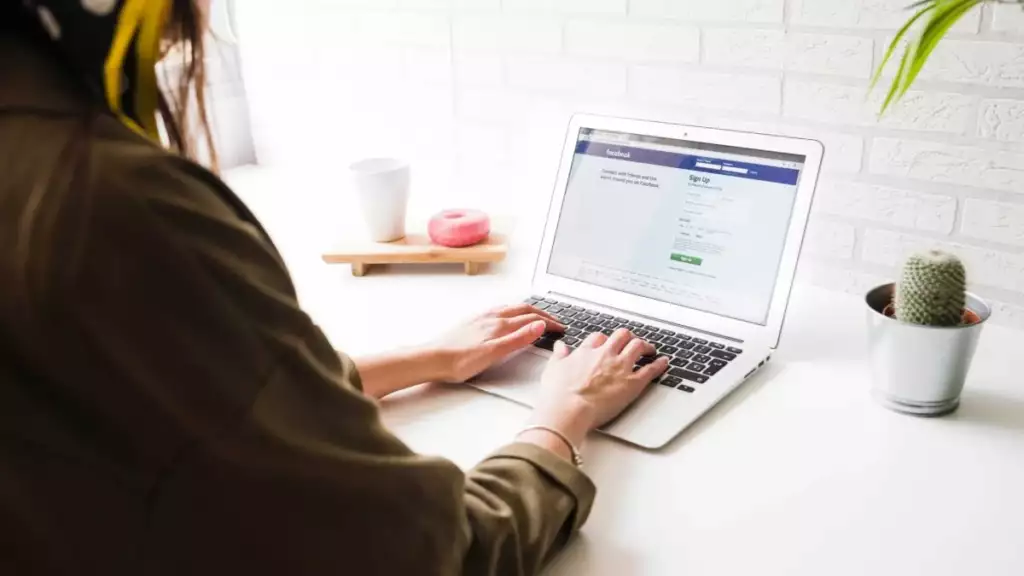
In het digitale tijdperk zijn privacy- en meldingsinstellingen op sociale mediaplatforms zoals Facebook voor veel gebruikers van het grootste belang. Een veelgestelde vraag is: “Geeft Facebook een melding wanneer je een foto opslaat?” Deze blogpost is bedoeld om deze vraag te beantwoorden, inzichten te bieden over het beheren van uw foto's op Facebook en uw begrip van privacy-instellingen te vergroten.
Geeft Facebook een melding wanneer u een foto opslaat?
Een veel voorkomende vraag onder Facebook-gebruikers is of het platform een melding stuurt wanneer iemand een foto opslaat. Het eenvoudige antwoord is nee. Facebook geeft geen meldingen aan gebruikers wanneer iemand anders een van zijn foto's op zijn persoonlijke apparaat opslaat. Dit betekent dat als u op Facebook een foto tegenkomt die u wilt bewaren voor persoonlijk gebruik of om later te bekijken, u deze kunt opslaan zonder dat u zich zorgen hoeft te maken dat de originele poster op de hoogte wordt gesteld van uw actie. Dit gebrek aan kennisgeving helpt het privacyniveau te behouden voor de gebruiker die de foto opslaat, maar roept ook vragen op over de privacy van de originele poster van de foto. Het is belangrijk om altijd de privacy en intellectuele eigendomsrechten van anderen te respecteren bij het opslaan en gebruiken van hun foto's.
Hoe u een foto op Facebook kunt opslaan
Het opslaan van een foto van Facebook op uw apparaat is een eenvoudig proces waarmee u een kopie van een foto die u leuk vindt, kunt bewaren voor persoonlijk gebruik. Hier vindt u een stapsgewijze handleiding over hoe u dit moet doen:
- Navigeer naar de foto: Zoek de foto op Facebook die u wilt opslaan. Dit kan in het bericht van een vriend zijn, op een pagina die u volgt of in uw eigen tijdlijn.
- Open de foto: Klik op de foto om deze op volledige grootte te bekijken. Hierdoor wordt de foto geopend in de fotoviewer van Facebook.
- Toegang tot de Opties: zoek naar de optieknop, meestal weergegeven door drie stippen (
...) of een tandwielpictogram in de rechterbenedenhoek of rechterbovenhoek van de fotoviewer. - Sla de foto op: Klik op de optieknop en selecteer "Foto opslaan" of "Downloaden" in het vervolgkeuzemenu. Op mobiele apparaten moet u mogelijk op de foto blijven tikken om de optie voor opslaan te zien.
- Kies de locatie opslaan: uw browser vraagt u te kiezen waar u de foto op uw apparaat wilt opslaan. Selecteer de map van uw voorkeur en bevestig de download.
- Controleer de foto: Navigeer naar de map waarin u de foto hebt opgeslagen om er zeker van te zijn dat deze succesvol is gedownload.
Houd er rekening mee dat het opslaan van foto's van Facebook voor persoonlijk gebruik over het algemeen acceptabel is, maar dat het gebruik ervan voor commerciële doeleinden of het delen ervan zonder de juiste bronvermelding in strijd kan zijn met de auteursrechtwetten of de servicevoorwaarden van Facebook. Respecteer altijd de privacy en rechten van de makers van inhoud bij het opslaan en gebruiken van hun foto's.
Hoe u kunt voorkomen dat uw foto's op Facebook ongeautoriseerde toegang krijgen
Het beschermen van uw foto's op Facebook tegen ongeoorloofde toegang is van cruciaal belang voor het behoud van uw privacy en om ervoor te zorgen dat uw inhoud alleen wordt gedeeld met het beoogde publiek. Hier volgen enkele stappen die u kunt nemen om de beveiliging van uw foto's te verbeteren:
- Controleer uw privacy-instellingen: Ga naar uw Facebook-privacy-instellingen en bekijk wie uw toekomstige berichten en foto's kan zien. Je kunt de standaardprivacy voor je berichten instellen op Vrienden, Alleen ik of een aangepaste lijst.
- Pas albumprivacy aan: Elk fotoalbum op Facebook heeft zijn eigen privacy-instelling. Navigeer naar uw fotoalbums en klik op het album dat u wilt aanpassen. Zoek naar het pictogram voor privacyinstellingen en wijzig dit naar het gewenste privacyniveau, zoals Vrienden, Alleen ik of Aangepast.
- Verleden Berichten Limit: Als u eerder foto's openbaar of met een breder publiek hebt gedeeld, kunt u de privacy van al uw eerdere berichten alleen wijzigen in 'Vrienden' via de pagina Privacyinstellingen en -hulpmiddelen. Deze optie is handig om snel de privacy van oudere inhoud te verbeteren.
- Schakel taggen uit: Voorkom dat anderen u zonder uw toestemming in foto's taggen door uw tijdlijn- en tagginginstellingen aan te passen. Je kunt instellen dat tags worden beoordeeld voordat ze op je tijdlijn verschijnen, of je kunt beperken wie berichten ziet waarin je bent getagd.
- Houd rekening met wat u deelt: Deel alleen foto's waarvan u zeker weet dat anderen deze kunnen zien. Zelfs met strikte privacy-instellingen bestaat altijd het risico dat iemand uw inhoud zonder toestemming deelt.
- Informeer uw vrienden en familie: Herinner uw vrienden en familie aan het belang van privacy en moedig hen aan uw foto's niet zonder toestemming te delen.
- Watermerken gebruiken: Als u foto's deelt die u zelf hebt gemaakt of die bijzonder gevoelig zijn, kunt u overwegen een watermerk toe te voegen om ongeoorloofd gebruik of verspreiding tegen te gaan.
- Rapporteer ongeautoriseerd gebruik: Als u merkt dat iemand uw foto's zonder toestemming gebruikt, gebruik dan de rapportagefunctie van Facebook om de inhoud te rapporteren.
Door deze maatregelen te implementeren, kunt u het risico op ongeautoriseerde toegang tot uw foto's op Facebook aanzienlijk verminderen, waardoor u meer controle krijgt over uw privacy en digitale voetafdruk.
Hoe gestolen foto's op Facebook te volgen
Als u ontdekt dat uw persoonlijke foto's zonder uw toestemming op Facebook zijn gebruikt, kan dit verontrustend zijn. Hoewel Facebook geen directe functie heeft om gestolen foto's op te sporen, zijn er wel stappen die je kunt nemen om ongeoorloofd gebruik van je afbeeldingen te identificeren en aan te pakken:
- Gebruik omgekeerde beeldzoekmachines: Met tools zoals Google Afbeeldingen kunt u een foto uploaden of een afbeeldings-URL invoeren om op internet naar vergelijkbare afbeeldingen te zoeken. Dit kan u helpen bij het vinden van gevallen waarin uw foto wordt gebruikt op Facebook en andere sites.
- Controleer vergelijkbare accounts: Als u vermoedt dat een bepaalde persoon of groep uw foto's gebruikt, controleer dan hun profielen op tekenen van uw gestolen afbeeldingen. Deze methode vereist enige handmatige inspanning, maar kan in specifieke gevallen effectief zijn.
- Gelabelde foto's controleren: Houd de foto's waarin u bent getagd in de gaten. Als iemand uw foto gebruikt, kan deze u per ongeluk of opzettelijk taggen. U kunt uw privacy-instellingen aanpassen om tags te controleren voordat ze op uw tijdlijn verschijnen.
- Vraag uw netwerk om hulp: Informeer uw vrienden en familie over de situatie en vraag hen om melding te maken als zij uw gestolen foto's op Facebook of elders tegenkomen.
- Maak gebruik van de rapportagefunctie van Facebook: Als u merkt dat uw foto zonder toestemming wordt gebruikt, kunt u de afbeelding rechtstreeks bij Facebook melden. Navigeer naar de foto, klik op de opties (meestal weergegeven door drie stippen) en selecteer 'Ondersteuning zoeken of foto rapporteren'. Volg de aanwijzingen om de foto te melden wegens schending van het auteursrecht.
- Diensten voor auteursrechtbescherming: Overweeg services te gebruiken die het internet controleren op kopieën van uw afbeeldingen en helpen bij het ondernemen van actie tegen ongeoorloofd gebruik. Voor deze diensten zijn vaak abonnementskosten vereist.
- Juridische actie: In ernstige gevallen van inbreuk op het auteursrecht of identiteitsdiefstal moet u mogelijk juridische stappen overwegen. Raadpleeg een juridische professional om uw opties te begrijpen.
Vergeet niet dat preventie de sleutel is. Pas uw privacy-instellingen aan om te bepalen wie uw foto's kan zien en delen, en wees voorzichtig met de afbeeldingen die u deelt op Facebook en andere online platforms.
Hoe u kunt bepalen wie uw bericht kan zien
Bepalen wie uw berichten op sociale mediaplatforms zoals Facebook kan zien, is essentieel voor het behoud van uw privacy en om ervoor te zorgen dat uw inhoud de beoogde doelgroep bereikt. Zo kun je de zichtbaarheid van je bericht op Facebook beheren:
- Begrijp de privacy-instellingen: Maak uzelf vertrouwd met de privacy-instellingen van Facebook. Je kunt kiezen uit opties zoals Openbaar, Vrienden, Alleen ik of Aangepast. Openbare berichten zijn voor iedereen op Facebook of daarbuiten zichtbaar, terwijl Vrienden alleen uw Facebook-vrienden toestaat uw berichten te zien. Alleen ik houdt je berichten privé, en met Aangepast kun je specifieke mensen opnemen of uitsluiten.
- Pas instellingen voor individuele berichten aan: Wanneer u een nieuw bericht maakt, kunt u het publiek selecteren voordat u het deelt. Zoek naar de doelgroepselectietool, meestal weergegeven door een wereldbolpictogram (voor openbaar) of een silhouet (voor vrienden), naast de knop Posten. Klik erop om te kiezen wie uw bericht kan zien.
- Wijzig de standaardinstellingen: Om een standaardpubliek voor al uw toekomstige berichten in te stellen, gaat u naar uw Facebook-instellingen, selecteert u Privacy en zoekt u vervolgens naar het gedeelte 'Uw activiteit'. Hier kunt u 'Wie kan uw toekomstige berichten zien?' bewerken. naar de standaardinstelling van uw voorkeur.
- Bekijk eerdere berichten: Als je het publiek wilt wijzigen voor berichten die je in het verleden hebt gedeeld, kun je de optie 'Eerdere berichten beperken' in je privacyinstellingen gebruiken. Hierdoor wordt het publiek voor al je eerdere berichten gewijzigd in Vrienden, zelfs als ze oorspronkelijk met een breder publiek zijn gedeeld.
- Gebruik lijsten voor gericht delen: met Facebook kunt u lijsten met vrienden maken, zoals goede vrienden of familie. Wanneer u berichten plaatst, kunt u deze lijsten selecteren om inhoud specifiek met die groepen te delen. Dit is handig als u meer persoonlijke inhoud wilt delen met een kleinere, meer gerichte doelgroep.
- Controleer de taginstellingen: bepaal wie berichten kan zien waarin u bent getagd door uw tijdlijn- en tagginginstellingen aan te passen. U kunt de optie inschakelen om tags te beoordelen voordat ze op uw tijdlijn verschijnen, waardoor u een extra controlelaag over uw online aanwezigheid toevoegt.
- Begrijp app- en websiteverbindingen: Houd rekening met de apps en websites die aan uw Facebook-account zijn gekoppeld, aangezien deze mogelijk machtigingen hebben die van invloed zijn op uw privacy-instellingen. Controleer deze verbindingen en hun instellingen regelmatig.
Door deze stappen te nemen, kunt u meer bereiken controle over uw privacy op Facebook en zorg ervoor dat uw berichten door de juiste mensen worden gezien.
Conclusie
Om de veel voorkomende vraag te beantwoorden: "Geeft Facebook een melding wanneer u een foto opslaat?" het duidelijke antwoord is nee. Facebook stuurt geen meldingen naar gebruikers wanneer hun foto's door iemand anders worden opgeslagen. Dankzij dit privacyaspect kunnen individuen foto's opslaan voor persoonlijk gebruik zonder de originele poster te waarschuwen. Het is echter van cruciaal belang om deze functie op verantwoorde wijze te gebruiken en de privacy en intellectuele eigendomsrechten van de makers van de inhoud te respecteren. Houd altijd rekening met de implicaties van het opslaan en delen van de foto's van iemand anders en zorg ervoor dat uw acties in overeenstemming zijn met de ethische normen en de servicevoorwaarden van Facebook.
- Door SEO aangedreven content en PR-distributie. Word vandaag nog versterkt.
- PlatoData.Network Verticale generatieve AI. Versterk jezelf. Toegang hier.
- PlatoAiStream. Web3-intelligentie. Kennis versterkt. Toegang hier.
- PlatoESG. carbon, CleanTech, Energie, Milieu, Zonne, Afvalbeheer. Toegang hier.
- Plato Gezondheid. Intelligentie op het gebied van biotech en klinische proeven. Toegang hier.
- Bron: https://www.techpluto.com/does-facebook-notify-when-you-save-a-photo/



